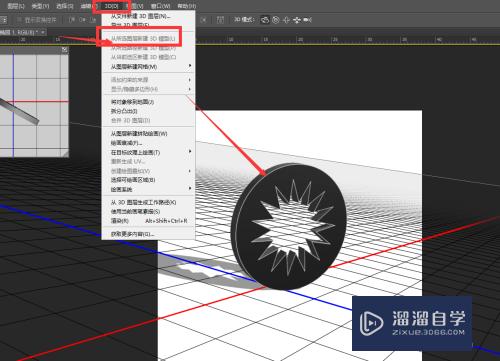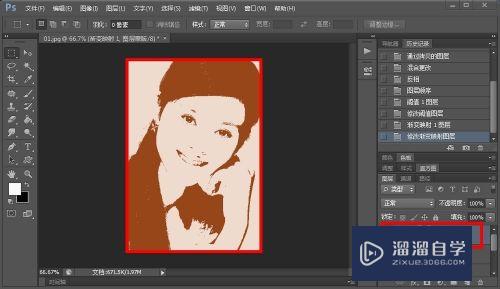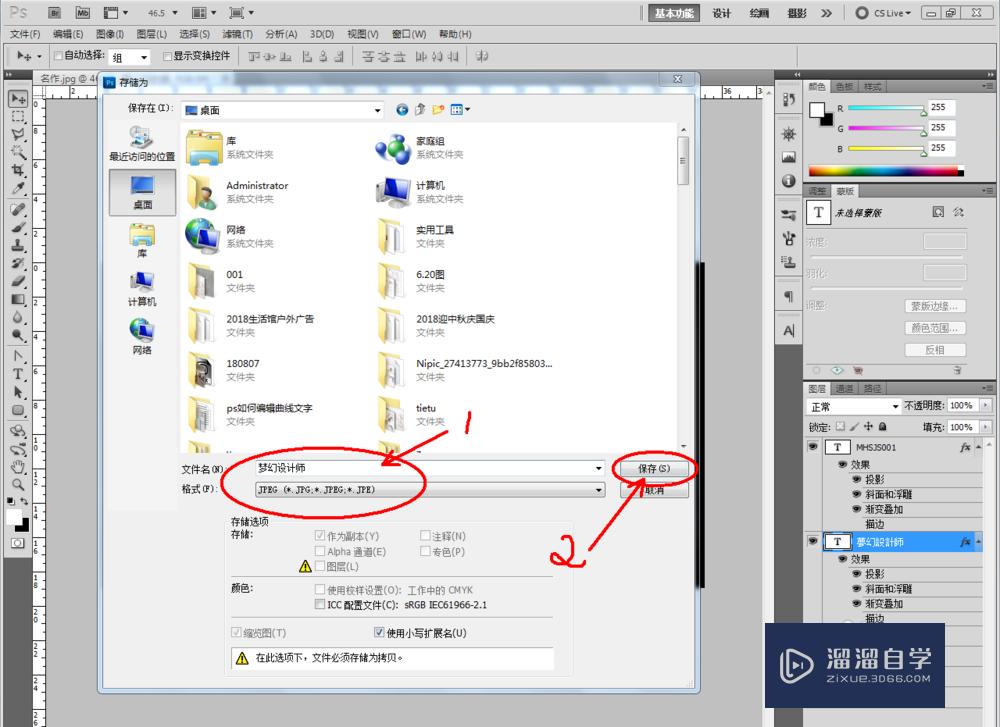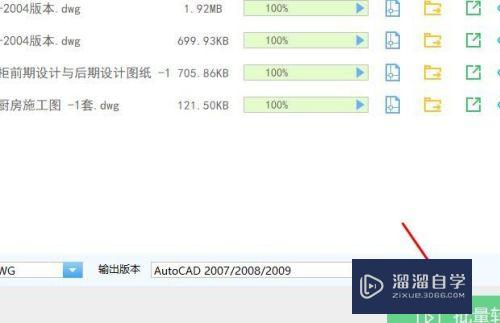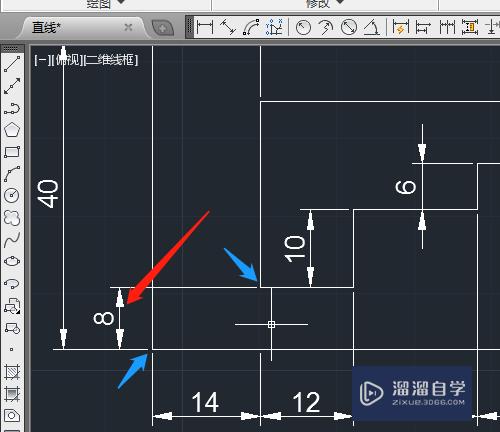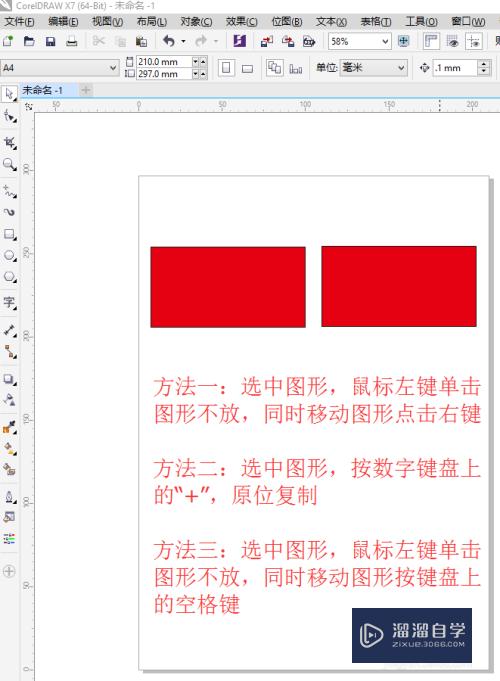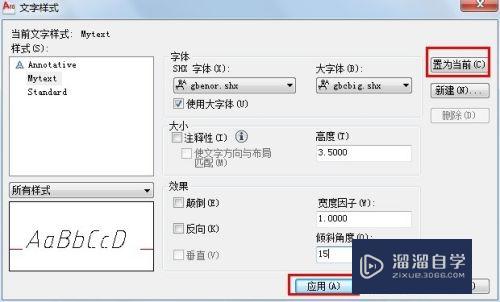CAD怎么使用构造线的命令(cad怎么使用构造线的命令操作)优质
在CAD使用构造线功能。可以创建向一端无限延长的构造线或者向两端无限延长的构造线。还可以创建圆形构造线。所以CAD里面构造线非常的实用。不知道CAD怎么使用构造线的命令的话。来看看下面教程吧!
工具/软件
硬件型号:雷神(ThundeRobot)911Zero
系统版本:Windows7
所需软件:CAD2010
方法/步骤
第1步
在浩辰CAD机械软件中调用【浩辰机械(M)】→【绘图工具(D)】→【构造线(S)】→【构造线(S)】或输入“GMCONSTLINES”命令。就会弹出如下图1所示对话框:

第2步
下面选取图1的其中两种为例来画构造线:
1.创建与两点垂直的构造线
在“构造线”对话框中。选择第二行的第三个按钮。指定construction line,C-line(构造线)构造线必须通过的一点。指定第二个点或输入一个角度值来定义构造线的方向。就会出现如下图2所示的构造线:

第3步
2.创建与直线相切的圆形构造线
在“构造线”对话框中。选择第三行的第五个按钮。然后选择一条参照线。一条射线或者一条直线。指定一点来定义圆的位置。确定半径值。按回车键。即可出现如下图3所示的构造线:
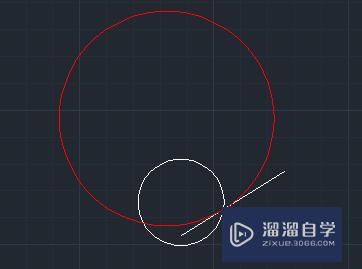
以上关于“CAD怎么使用构造线的命令(cad怎么使用构造线的命令操作)”的内容小渲今天就介绍到这里。希望这篇文章能够帮助到小伙伴们解决问题。如果觉得教程不详细的话。可以在本站搜索相关的教程学习哦!
更多精选教程文章推荐
以上是由资深渲染大师 小渲 整理编辑的,如果觉得对你有帮助,可以收藏或分享给身边的人
本文标题:CAD怎么使用构造线的命令(cad怎么使用构造线的命令操作)
本文地址:http://www.hszkedu.com/63675.html ,转载请注明来源:云渲染教程网
友情提示:本站内容均为网友发布,并不代表本站立场,如果本站的信息无意侵犯了您的版权,请联系我们及时处理,分享目的仅供大家学习与参考,不代表云渲染农场的立场!
本文地址:http://www.hszkedu.com/63675.html ,转载请注明来源:云渲染教程网
友情提示:本站内容均为网友发布,并不代表本站立场,如果本站的信息无意侵犯了您的版权,请联系我们及时处理,分享目的仅供大家学习与参考,不代表云渲染农场的立场!